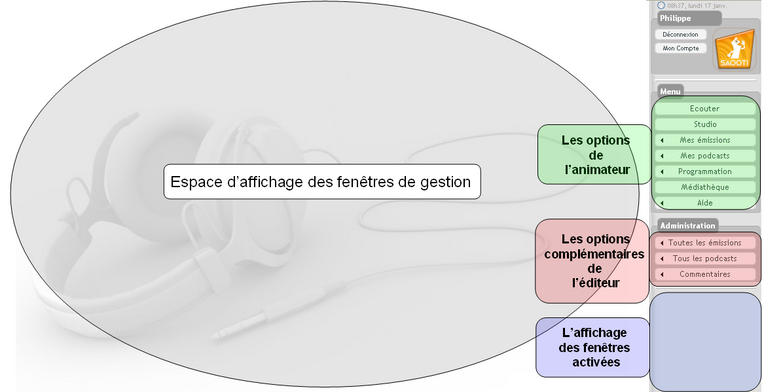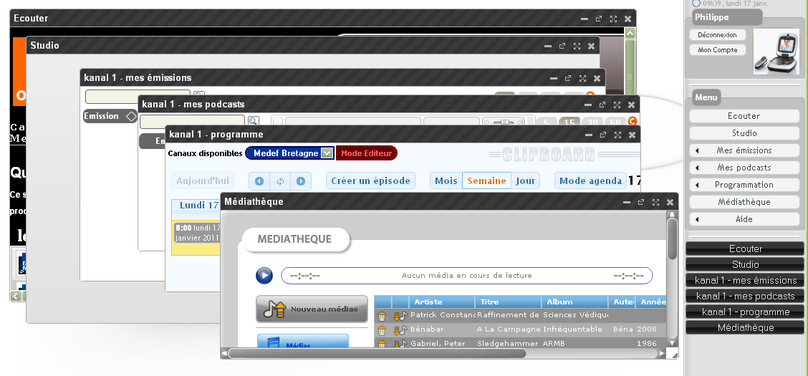Le Wikiradio manager
Sommaire
Le WikiRadio Manager
|
Le WikiRadio Manager est l'espace d'administration de toutes vos activités sur la WikiRadio. |
Accéder au WikiRadio Manager
Avant de commencer
- Vous devez savoir comment accéder à vore WikiRadio.
- Vous devez disposer d'un compte de type éditeur.
Pour accéder au WikiRadio Manager
Pour accéder au WikiRadio manager, réalisez chacune des étapes suivantes :
| 1. |
Accédez à votre WikiRadio. | ||
| 2. |
Depuis la page d'accueil, connectez-vous à l'espace d'administration en cliquant sur Se Connecter. | ||
| 3. |
Complétez : | ||
| 4. |
Les options de gestion s'affichent sur droite de votre écran.
| ||
|
Studio : Mes émissions : Mes podcasts Programmation Médiathèque Aide Toutes les émissions Tous les podcasts
|
Pour accéder à l'écoute des émissions disponibles Pour accéder au studio d'une émission en direct. Pour accéder aux émissions | ||
|
| |||
5. |
Cliquez sur l'option désiréeet sélectionnez le canal de difffusion.
| ||